笔记本插上网线后怎么设置网络 Win10笔记本电脑有线网络设置教程
更新时间:2025-04-10 16:57:09作者:xtang
当我们使用笔记本电脑时,有时候我们需要连接有线网络来获取更稳定的网络连接,在Win10系统中,设置有线网络连接是非常简单的。只需将网线插入笔记本电脑的网口,然后按照以下步骤进行设置,就可以轻松连接到有线网络了。接下来让我们一起来看看Win10笔记本电脑有线网络设置的详细教程吧!
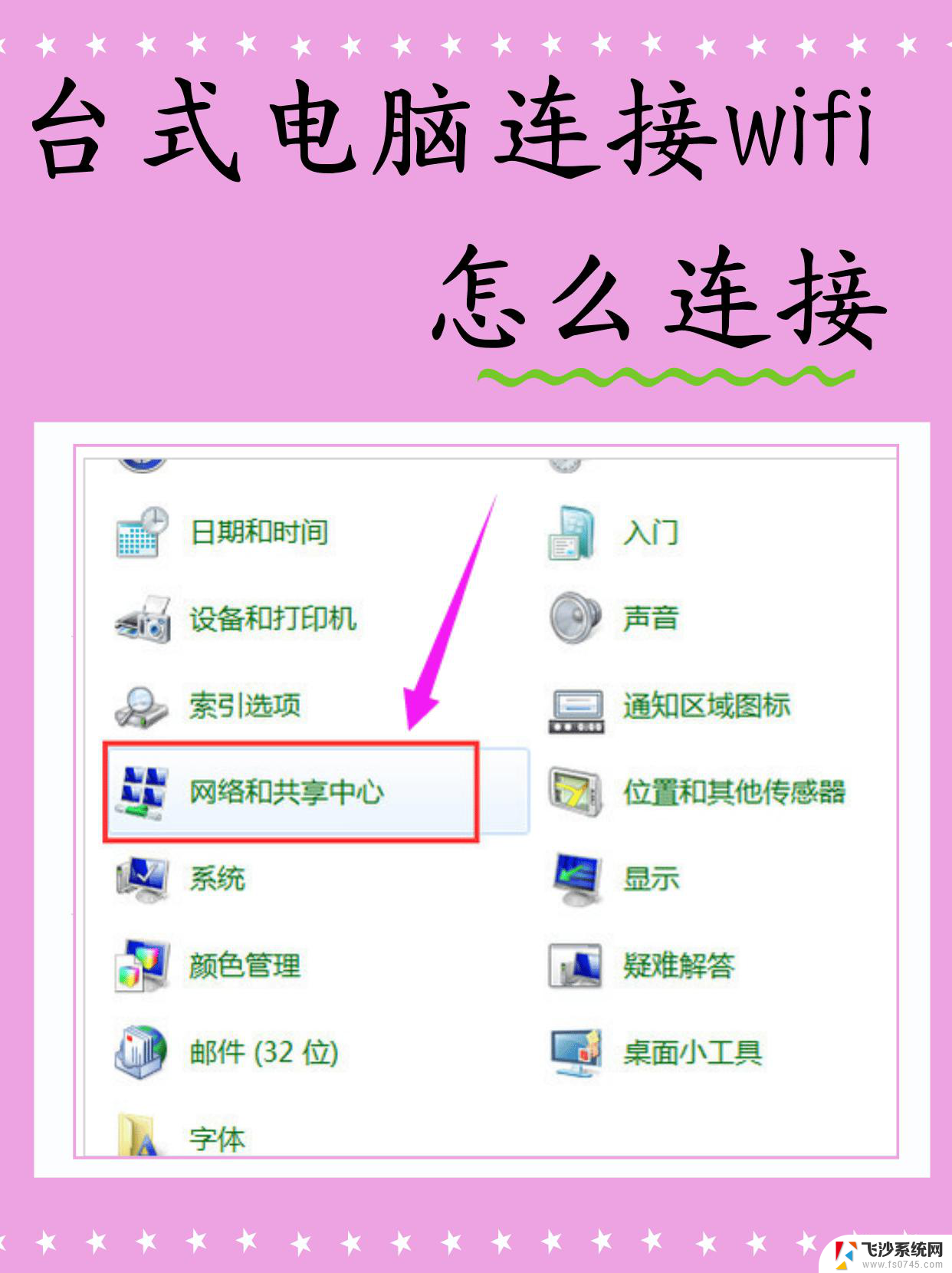
1、把网线接到笔记本电脑网卡接口;
2、使用【Windows徽标键】+【R】组合键,打开电脑系统的【运行】页面。输入【ncpa.cpl】;
3、鼠标右击【以太网(本地连接)】,选择【属性】打开。选择【Internet协议版本4(TCP/IPv4)】,点击【属性】;
4、勾选【自动获得IP地址】和【自动获得DNS服务器地址】,点击【确定】保存。
5、右键Win10系统桌面上的网络图标,选择【属性】。在网络和共享中心窗口,点击【设置新的连接或网络】,选择【连接到Internet】点击【下一步】;
6、在连接到Internet窗口里点击【设置新连接】,选择【宽带PPPOE】。最后输入Internet服务提供商提供的ISP信息,即账号和密码。然后点击【连接】就可以上网。
以上就是笔记本插上网线后怎么设置网络的全部内容,还有不懂得用户就可以根据小编的方法来操作吧,希望能够帮助到大家。
笔记本插上网线后怎么设置网络 Win10笔记本电脑有线网络设置教程相关教程
-
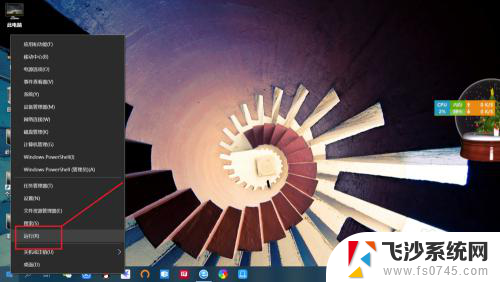 笔记本添加网络打印机 win10笔记本如何设置网络打印机
笔记本添加网络打印机 win10笔记本如何设置网络打印机2024-02-12
-
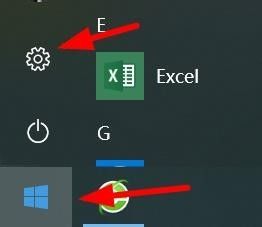 电脑有线连接如何设置 win10有线网络连接设置教程
电脑有线连接如何设置 win10有线网络连接设置教程2023-11-23
-
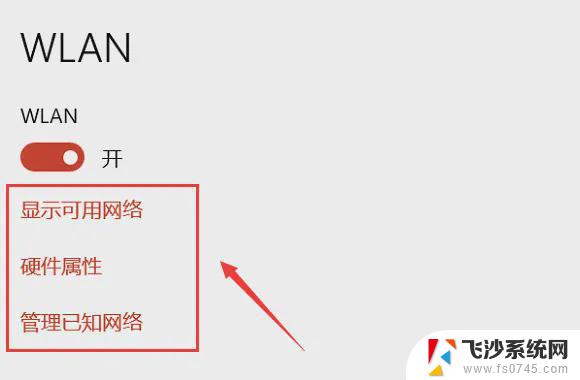 win10笔记本无法连接无线网络怎么解决 笔记本连接不上公共场所的无线网络怎么办
win10笔记本无法连接无线网络怎么解决 笔记本连接不上公共场所的无线网络怎么办2024-09-19
-
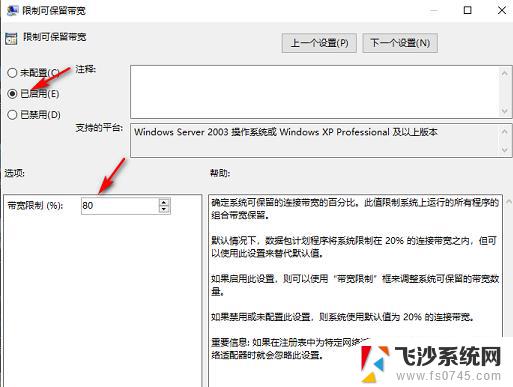 win10网络设置最快 提高笔记本电脑上网速度的小窍门
win10网络设置最快 提高笔记本电脑上网速度的小窍门2024-09-29
- win10笔记本无法连接到这个网络wifi 笔记本电脑无法连接无线网络怎么办
- win10怎样设置网络共享 WIN10电脑如何设置有线网络共享
- win10无线网卡依然连接不到网络 笔记本无线网络连接不上怎么解决
- win10插着网线显示未连接网络 电脑插网线无法上网
- 笔记本无法连接无线网络怎么解决win10 笔记本电脑wifi连接不上怎么办
- 电脑怎样设置本地连接网络 win10本地连接设置教程
- 显示器更改刷新率 Win10如何修改显示器刷新率
- win10系统装网络打印机 Windows10 IP地址添加网络打印机教程
- u盘这张磁盘有写保护怎么取消 win10怎么去掉u盘写保护
- 如何win10改win7系统 Win10专业版界面切换回经典Win7风格
- 键盘如何开机启动 win10开机启动项设置方法
- win7如何更新win10系统 win7升级win10步骤
win10系统教程推荐
- 1 win10系统装网络打印机 Windows10 IP地址添加网络打印机教程
- 2 手柄怎么校准 WIN10游戏手柄校准方法
- 3 电脑开机windows一直转圈 Win10开机一直转圈圈怎么解决
- 4 怎么删除另一个系统 win10系统开机双系统如何删除多余的系统
- 5 windows10怎么查看wifi密码 win10系统WiFi密码怎么查看
- 6 win10系统清理垃圾代码 Win10清理系统垃圾指令代码
- 7 桌面任务栏如何隐藏 Win10任务栏隐藏方法
- 8 win10激活隐藏 如何去掉windows桌面激活显示
- 9 电脑加五笔输入法怎么加 Win10微软五笔输入法添加教程
- 10 windows激活服务器暂时不可用是怎么回事 Win10专业版无法访问激活服务器怎么办